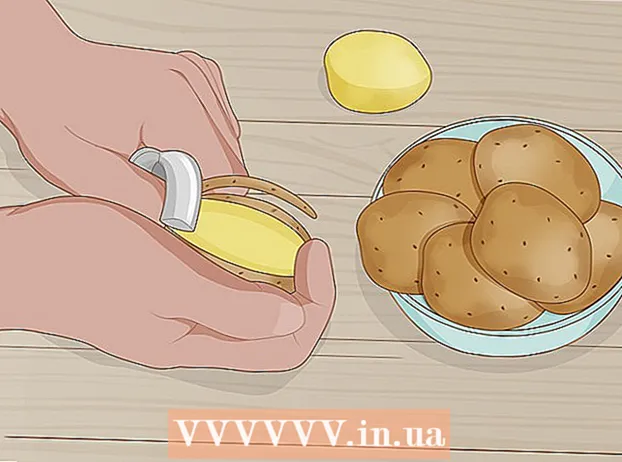Автор:
Morris Wright
Жасалған Күн:
21 Сәуір 2021
Жаңарту Күні:
1 Шілде 2024
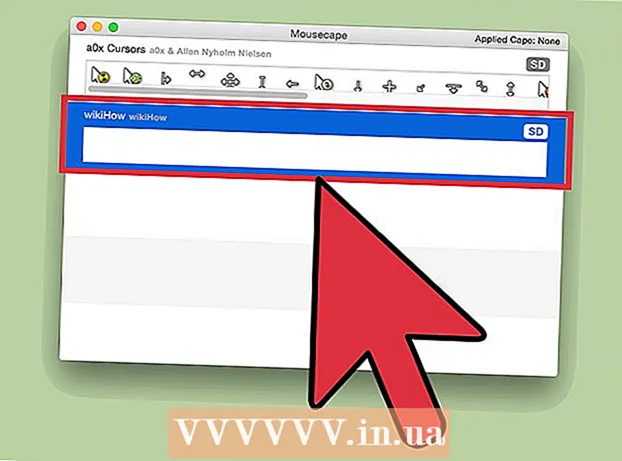
Мазмұны
Егер сіз әдепкі курсордан шаршасаңыз, оны өзіңіздің стиліңізге сәйкес сәл жақсартуға болады. Мұны Windows жүйесінде жасау өте оңай, бірақ Mac пайдаланушылары біраз күш жұмсауға мәжбүр болады, өйткені Apple арнайы курсорларды қолдамайды. Интернетте кез-келген нәрсеге жүгіргіні таба аласыз.
Басу үшін
2-ден 1-әдіс: Windows
 Жүктелетін курсорларды табыңыз. Интернетте әртүрлі сайттардан жүктеуге болатын көптеген курсорлар бар. Әдепкі жүгіргіні осы реттелетін курсормен ауыстыруға болады. Курсорлары бар танымал веб-сайттарға мыналар жатады:
Жүктелетін курсорларды табыңыз. Интернетте әртүрлі сайттардан жүктеуге болатын көптеген курсорлар бар. Әдепкі жүгіргіні осы реттелетін курсормен ауыстыруға болады. Курсорлары бар танымал веб-сайттарға мыналар жатады: - Ашық курсор кітапханасы - rw-designer.com/cursor-library
- DeviantArt - deviantart.com/browse/all/customization/skins/windows/cursors/
- Customize.org - customize.org/cursor
 Меңзер бумасын жүктеп алыңыз. Көптеген курсорлар ZIP файлының форматында келеді. EXE форматындағы курсор бумаларын жүктемеңіз, өйткені олар курсордан басқа зиянды бағдарламаларды орната алады.
Меңзер бумасын жүктеп алыңыз. Көптеген курсорлар ZIP файлының форматында келеді. EXE форматындағы курсор бумаларын жүктемеңіз, өйткені олар курсордан басқа зиянды бағдарламаларды орната алады. - Меңзерді өзгерту үшін курсор бумасын жүктеудің қажеті жоқ, өйткені Windows-та бірнеше нұсқаны таңдауға болады.
 Жүктелген ZIP файлын ашыңыз. Мазмұнын көру үшін ZIP файлын екі рет басыңыз. Кәдімгі курсорлар CUR файлдары, ал анимациялық курсорлар ANI файлдары.
Жүктелген ZIP файлын ашыңыз. Мазмұнын көру үшін ZIP файлын екі рет басыңыз. Кәдімгі курсорлар CUR файлдары, ал анимациялық курсорлар ANI файлдары.  Қалтаны ашыңыз.C: Windows Cursorsбасқа терезеде. Бұл қалтада қазір компьютерде орнатылған барлық курсор файлдары бар.
Қалтаны ашыңыз.C: Windows Cursorsбасқа терезеде. Бұл қалтада қазір компьютерде орнатылған барлық курсор файлдары бар.  Файлдарды жаңа курсордан қалтаға сүйреңіз.Курсорлар. Жалғастыру түймесін басып, қажет болса, әкімші құпия сөзін енгізіңіз. Жаңа курсорларды орнату үшін сізге әкімшінің рұқсаты қажет.
Файлдарды жаңа курсордан қалтаға сүйреңіз.Курсорлар. Жалғастыру түймесін басып, қажет болса, әкімші құпия сөзін енгізіңіз. Жаңа курсорларды орнату үшін сізге әкімшінің рұқсаты қажет.  Басқару тақтасын ашыңыз. Жаңа меңзерді таңдау үшін Басқару тақтасын қолданасыз.
Басқару тақтасын ашыңыз. Жаңа меңзерді таңдау үшін Басқару тақтасын қолданасыз. - Windows 7, Vista және XP - Пуск (Бастау) түймесін басып, Пуск (Бастау) мәзірінен «Панель управления» тармағын таңдаңыз.
- Windows 8.1 - Пуск (Бастау) батырмасын тінтуірдің оң жағымен басыңыз немесе басыңыз Ctrl+X және «Басқару тақтасын» таңдаңыз.
 «Тышқан» белгішесін немесе «Аппараттық құрал және дыбыс», содан кейін «Тышқан» таңдаңыз. Бұл опцияның қол жетімділігі Басқару тақтасының пайда болуына байланысты.
«Тышқан» белгішесін немесе «Аппараттық құрал және дыбыс», содан кейін «Тышқан» таңдаңыз. Бұл опцияның қол жетімділігі Басқару тақтасының пайда болуына байланысты.  Қойындыны ашыңыз.Көрсеткіштер. Бұл сіздің ағымдағы кесте мен көрсеткіш параметрлерін көрсетеді.
Қойындыны ашыңыз.Көрсеткіштер. Бұл сіздің ағымдағы кесте мен көрсеткіш параметрлерін көрсетеді. - Орнатылған бірнеше курсор тақырыптарының бірін таңдау үшін «Кесте» мәзірін пайдалануға болады.
 Өзгерткіңіз келетін курсорды таңдаңыз. Курсорды кез келген әр түрлі күйге ауыстыруға болады. Стандартты меңзер «Тұрақты таңдау», ал типтік курсор «Мәтін таңдау» деп аталады.
Өзгерткіңіз келетін курсорды таңдаңыз. Курсорды кез келген әр түрлі күйге ауыстыруға болады. Стандартты меңзер «Тұрақты таңдау», ал типтік курсор «Мәтін таңдау» деп аталады.  Түймені басыңыз.Шолу .... Меңзер қалтасының файл зерттеушісі енді ашылады. Пайдаланғыңыз келетін жаңа меңзерді таңдап, Ашу батырмасын басыңыз.
Түймені басыңыз.Шолу .... Меңзер қалтасының файл зерттеушісі енді ашылады. Пайдаланғыңыз келетін жаңа меңзерді таңдап, Ашу батырмасын басыңыз. - Өзгерткіңіз келетін әр жүгіргі күйі үшін курсорды ауыстыруды қайталаңыз.
 Басыңыз .Қолдану. Барлық енгізілген өзгерістер енді көрініс табады және сіздің жаңа курсорлар пайда болуы керек.
Басыңыз .Қолдану. Барлық енгізілген өзгерістер енді көрініс табады және сіздің жаңа курсорлар пайда болуы керек. - Меңзерді тізімнен таңдап, Әдепкі бойынша пайдалану түймесін басу арқылы қалпына келтіруге болады.
2-ден 2-әдіс: Mac
 Меңзердің өлшемін өзгертіңіз. OS X теңшелетін курсорларға рұқсат бермейді, өйткені жүгіргіні жүйе емес, жеке қосымшалар анықтайды. Жүйенің параметрлері мәзірінде меңзердің өлшемін реттеуге болады. Меңзерді өзгерту үшін арнайы бағдарламаны қолдану керек (келесі қадамды қараңыз).
Меңзердің өлшемін өзгертіңіз. OS X теңшелетін курсорларға рұқсат бермейді, өйткені жүгіргіні жүйе емес, жеке қосымшалар анықтайды. Жүйенің параметрлері мәзірінде меңзердің өлшемін реттеуге болады. Меңзерді өзгерту үшін арнайы бағдарламаны қолдану керек (келесі қадамды қараңыз). - Apple мәзірін басып, «Жүйе параметрлері» тармағын таңдаңыз.
- «Қол жетімділік» опциясын таңдап, «Көру» қойындысын нұқыңыз.
- Меңзердің өлшемін реттеу үшін «Меңзер өлшемі» жүгірткісін пайдаланыңыз.
 Mousecape-ті қолданбалы курсорлар үшін жүктеңіз және орнатыңыз. Mousecape - бұл ашық, бастапқы коды ашық курсордың утилитасы, ол қолданушыға арналған «курсор» жиынтығын немесе «шектерін» OS X-ге қолдануға мүмкіндік береді. Mousecape - бұл қазіргі уақытта OS X жүйесінде курсорды өзгертудің ең қарапайым әдісі.
Mousecape-ті қолданбалы курсорлар үшін жүктеңіз және орнатыңыз. Mousecape - бұл ашық, бастапқы коды ашық курсордың утилитасы, ол қолданушыға арналған «курсор» жиынтығын немесе «шектерін» OS X-ге қолдануға мүмкіндік береді. Mousecape - бұл қазіргі уақытта OS X жүйесінде курсорды өзгертудің ең қарапайым әдісі. - Сіз Mousecape-ті мына жерден жүктей аласыз github.com/alexzielenski/Mousecape/releases. Соңғы «Mousecape.zip» жүктеп алыңыз және оны қолданбалар қалтасындағы .app қалтасына сүйреңіз.
 Пайдаланғыңыз келетін курсорларды табыңыз. Mousecape .cape файлдарын жүктеуге мүмкіндік береді - бұл курсорлар бар бумалар. Сіз мұны әртүрлі сайттардан таба аласыз, соның ішінде DeviantArt. Сіз өзіңіздің курсорларыңызды жасау үшін кескін файлдарын Mousecape ішіне апарып тастай аласыз, осылайша мысал терезесінің меңзер файлын көшіруге және оны жаңа курсор жасау үшін пайдалануға болады.
Пайдаланғыңыз келетін курсорларды табыңыз. Mousecape .cape файлдарын жүктеуге мүмкіндік береді - бұл курсорлар бар бумалар. Сіз мұны әртүрлі сайттардан таба аласыз, соның ішінде DeviantArt. Сіз өзіңіздің курсорларыңызды жасау үшін кескін файлдарын Mousecape ішіне апарып тастай аласыз, осылайша мысал терезесінің меңзер файлын көшіруге және оны жаңа курсор жасау үшін пайдалануға болады.  Mousecape қолданбасын ашыңыз. Сіз бос болуы мүмкін қол жетімді тізімдердің тізімін көресіз.
Mousecape қолданбасын ашыңыз. Сіз бос болуы мүмкін қол жетімді тізімдердің тізімін көресіз.  Кейп файлдарыңызды қосыңыз (егер сізде болса). Егер сіз мүйіс файлдарын жүктеген болсаңыз, оларды қосу үшін оларды Mousecape терезесіне сүйреуге болады.
Кейп файлдарыңызды қосыңыз (егер сізде болса). Егер сіз мүйіс файлдарын жүктеген болсаңыз, оларды қосу үшін оларды Mousecape терезесіне сүйреуге болады.  Түймесін басыңыз.M см+Н.жаңа меңзер жасау үшін, тізімнен жаңа меңзерді таңдап, түймесін басыңыз M см+E оны өңдеу үшін. Жаңа меңзерді атаңыз.
Түймесін басыңыз.M см+Н.жаңа меңзер жасау үшін, тізімнен жаңа меңзерді таңдап, түймесін басыңыз M см+E оны өңдеу үшін. Жаңа меңзерді атаңыз. - Егер сіз Retina дисплейін қолдансаңыз, Retina ұяшығына белгі қойыңыз.
 Түймені басыңыз.+. Бұл сіздің жаңа кейп файлыңызда жаңа объект жасайды.
Түймені басыңыз.+. Бұл сіздің жаңа кейп файлыңызда жаңа объект жасайды.  Бірінші өрісте пайдаланғыңыз келетін суретті нұқыңыз және сүйреңіз. Меңзерді үлкенірек ету үшін басқа суреттерге суреттің қосымша көшірмелерін қосуға болады.
Бірінші өрісте пайдаланғыңыз келетін суретті нұқыңыз және сүйреңіз. Меңзерді үлкенірек ету үшін басқа суреттерге суреттің қосымша көшірмелерін қосуға болады.  «Түр» мәзірінен оған тағайындалатын курсор түрін таңдаңыз. Әдепкі жүйенің көрсеткіші «Жебе» деп аталады.
«Түр» мәзірінен оған тағайындалатын курсор түрін таңдаңыз. Әдепкі жүйенің көрсеткіші «Жебе» деп аталады.  «Ыстық нүкте» мәндерін реттеңіз. Бұл кескіндегі нақты көрсеткіштің орны. Ыстық нүкте кескіннің жоғарғы сол жақ бұрышынан басталады. Бірінші мән - ыстық нүкте оңға жылжитын пикселдер саны, ал екіншісі - ол төмен жылжитын пикселдер саны. Сіз мәндерді өзгерткен кезде жаңа ыстық нүктені көресіз.
«Ыстық нүкте» мәндерін реттеңіз. Бұл кескіндегі нақты көрсеткіштің орны. Ыстық нүкте кескіннің жоғарғы сол жақ бұрышынан басталады. Бірінші мән - ыстық нүкте оңға жылжитын пикселдер саны, ал екіншісі - ол төмен жылжитын пикселдер саны. Сіз мәндерді өзгерткен кезде жаңа ыстық нүктені көресіз.  Жаңа меңзерді сақтаңыз. «Файл» → «Сақтау» батырмасын басыңыз немесе басыңыз And Пәрмен+С.. Енді курсор терезесін қайтадан жабуға болады.
Жаңа меңзерді сақтаңыз. «Файл» → «Сақтау» батырмасын басыңыз немесе басыңыз And Пәрмен+С.. Енді курсор терезесін қайтадан жабуға болады.  Тізімдегі жаңа шапанды екі рет басыңыз. Жаңа курсорды алдын ала қарау көрсетілген. Мүйізді екі рет басу арқылы сіз жаңа курсорды белсендіресіз.
Тізімдегі жаңа шапанды екі рет басыңыз. Жаңа курсорды алдын ала қарау көрсетілген. Мүйізді екі рет басу арқылы сіз жаңа курсорды белсендіресіз.
Ескертулер
- Меңзерге арналған баннерлік жарнамаларды немесе қалқымалы терезелерді жүктемеңіз. Бұл көбінесе жарнама бағдарламаларын әкелуге арналған көлік құралдары. Беделді веб-сайттардағы курсорлардың белгілі және сенімді кітапханаларына жабысыңыз.